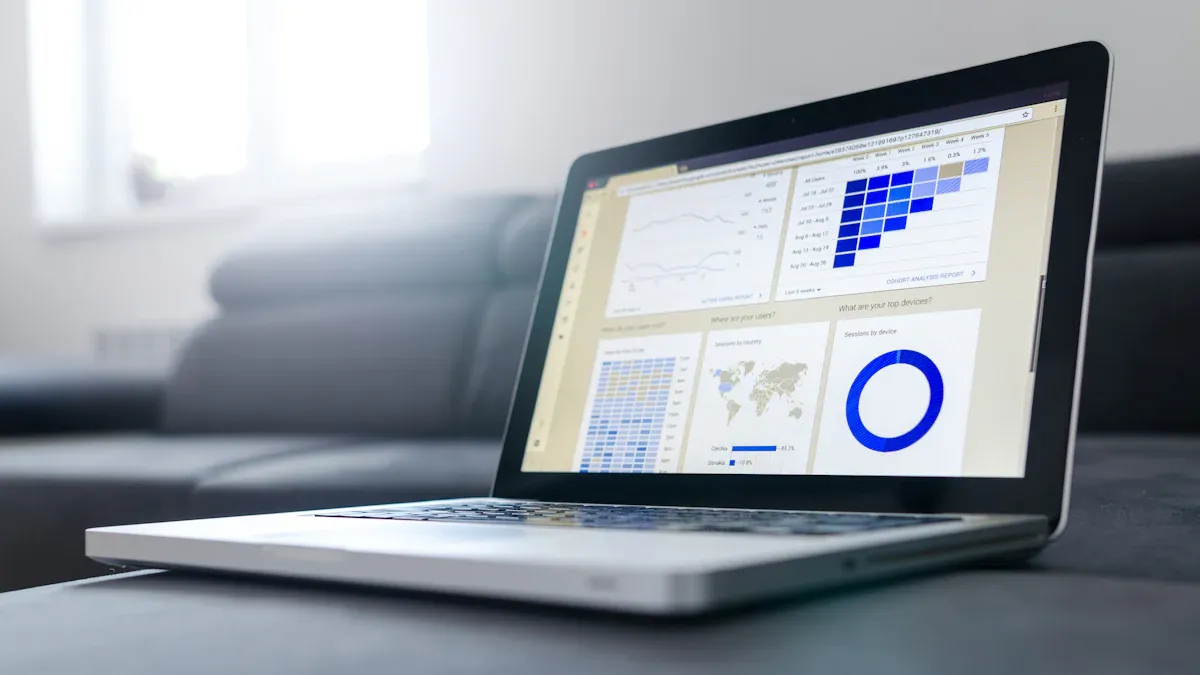
Pengambilan keputusan yang tepat membutuhkan analisis data yang mendalam. Dengan data, Anda bisa mengidentifikasi tren, memahami pola, dan membuat strategi yang lebih efektif. Microsoft Excel menjadi pilihan banyak profesional untuk tugas ini. Popularitasnya berasal dari kemudahan penggunaan dan aksesibilitas yang tinggi.
Excel menyediakan fitur seperti PivotTable dan fungsi statistik untuk memproses data secara efisien. Alat ini mempercepat perhitungan kompleks, mengurangi kesalahan, dan memberikan hasil yang konsisten. Fungsi visualisasi seperti grafik membantu Anda menyampaikan informasi dengan jelas. Dengan Excel, Anda dapat mengelola data excel secara fleksibel sesuai kebutuhan analisis Anda.
Catatan: Semua grafik dan analisis dalam artikel ini dibuat dengan alat pelaporan mutakhir FineReport. Klik banner dibawah dan rasakan bedanya pembuatan grafik dan laporan dengan FineReport.

Langkah pertama dalam analisis data excel adalah memastikan data yang digunakan bersih dan bebas dari kesalahan. Data yang tidak valid, duplikasi, atau kosong dapat mengurangi akurasi analisis. Anda dapat menggunakan fitur bawaan Excel seperti Remove Duplicates untuk menghapus data yang berulang. Untuk menangani data kosong, gunakan fungsi seperti IFERROR atau Go To Special untuk menemukan dan mengisi nilai yang hilang.
Tips: Pastikan Anda memeriksa data secara manual setelah menggunakan fitur otomatis untuk memastikan hasilnya sesuai dengan kebutuhan.
Namun, jika Anda bekerja dengan dataset yang sangat besar, Excel sering kali mengalami keterbatasan dalam menangani volume data tersebut. Di sinilah FineReport yang terintegrasi dengan FineDataLink menjadi solusi. Dengan kemampuan untuk menggabungkan data dari berbagai sumber dan menangani dataset besar, FineReport memastikan data Anda tetap terorganisir dan akurat.
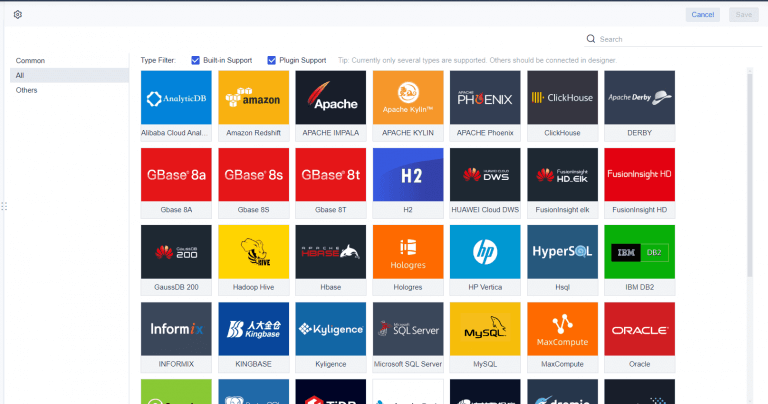
Format data yang konsisten sangat penting untuk analisis yang akurat. Misalnya, format tanggal yang tidak seragam dapat menyebabkan kesalahan dalam perhitungan. Gunakan fitur Format Cells di Excel untuk memastikan format angka, tanggal, dan teks sesuai dengan kebutuhan analisis Anda. Berikut adalah beberapa validasi format yang dapat membantu:
| Jenis Validasi | Penjelasan |
|---|---|
| Format Tanggal | Validasi format tanggal seperti YYYY-MM-DD memastikan data yang dimasukkan valid. |
| Keakuratan Data | Validasi mencegah kesalahan input, meningkatkan akurasi analisis. |
| Proses Memasukkan Data | Validasi memberikan pesan atau pilihan untuk mempermudah input data. |
FineReport menawarkan keunggulan lebih dibandingkan Excel dalam hal validasi data. Dengan fitur validasi otomatis dan antarmuka yang intuitif, FineReport meminimalkan kesalahan input dan memastikan data siap untuk analisis lebih lanjut.
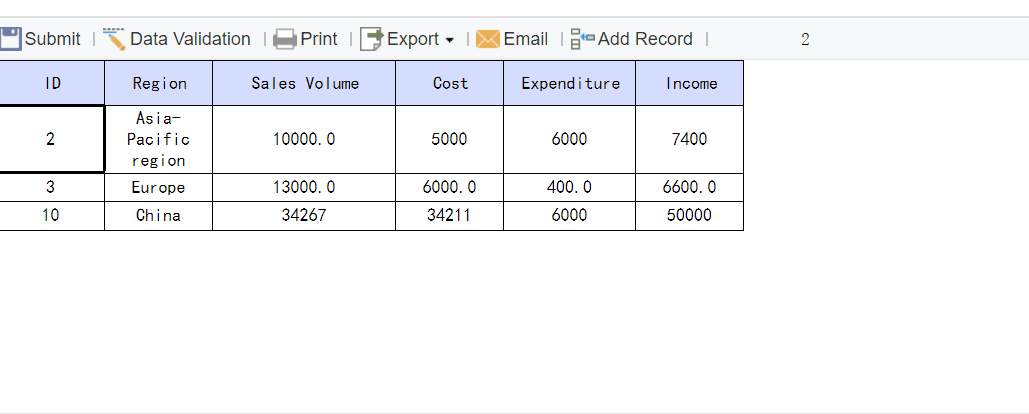

Mengelompokkan data dalam tabel mempermudah pengelolaan dan analisis. Di Excel, Anda dapat menggunakan fitur Insert Table untuk mengubah data menjadi tabel yang terstruktur. Tabel ini memungkinkan Anda untuk menyaring, mengurutkan, dan menambahkan rumus dengan lebih mudah. Berikut adalah manfaat beberapa fitur Excel untuk penyusunan data:
| Fitur Excel | Manfaat |
|---|---|
| Formula | Memungkinkan analisis data yang lebih mendalam dan akurat. |
| Pivot Tables | Berguna untuk merangkum dan menganalisis data dengan cepat. |
| Filter dan Sort | Mempermudah penyaringan data dan fokus pada informasi relevan. |
Namun, jika Anda membutuhkan pengelolaan data yang lebih kompleks, FineReport adalah pilihan yang lebih baik. Dengan fitur drag-and-drop dan kemampuan untuk membuat laporan otomatis, FineReport menghemat waktu dan meningkatkan efisiensi. Selain itu, integrasi dengan FineDataLink memungkinkan pengelolaan data besar tanpa hambatan, sesuatu yang sulit dicapai dengan Excel.
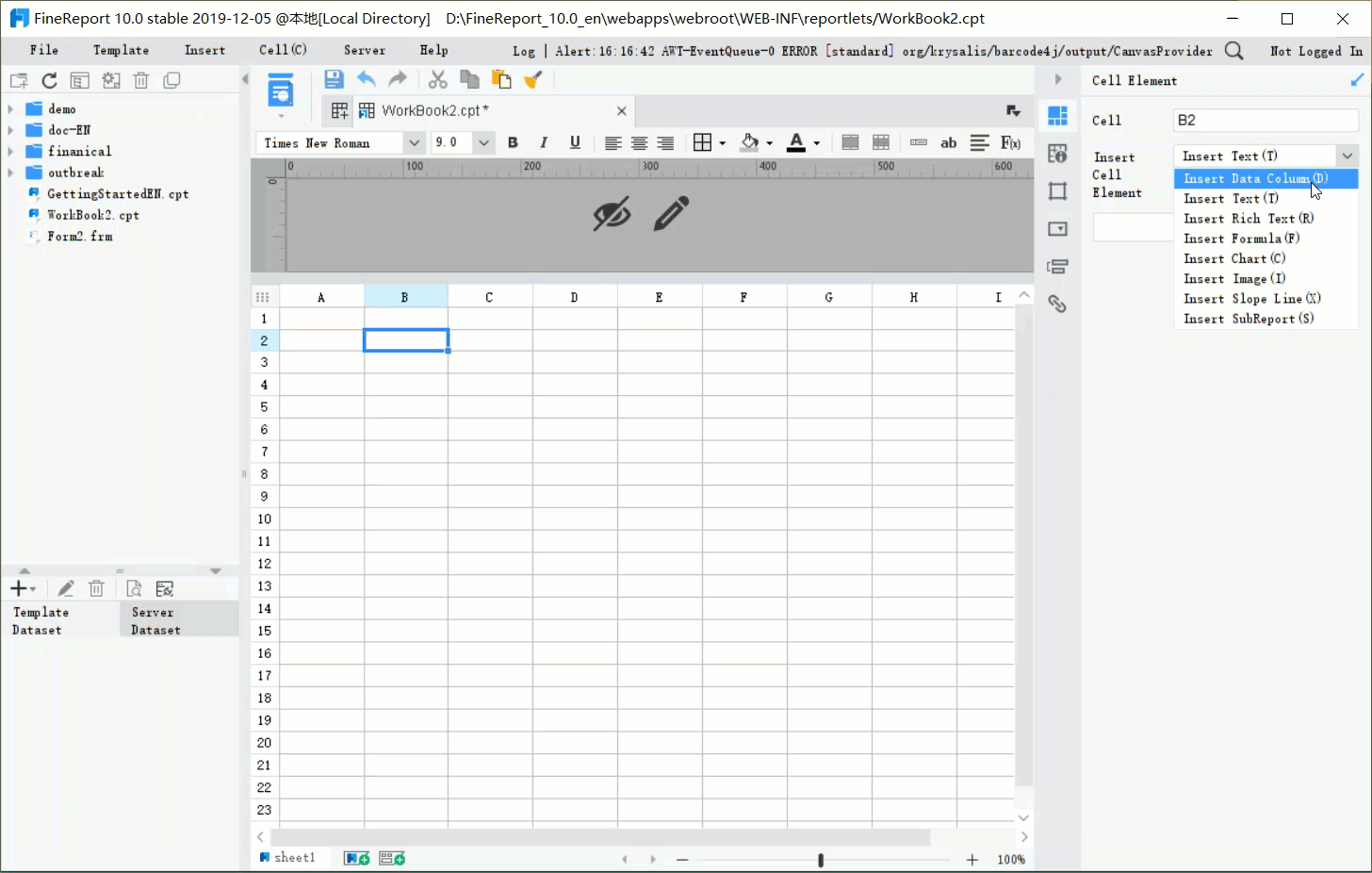
Filter di Excel mempermudah Anda untuk menyaring data excel berdasarkan kriteria tertentu. Untuk mengaktifkan fitur ini, pilih seluruh data yang ingin Anda saring, lalu klik tab Data di menu utama. Selanjutnya, pilih opsi Filter. Anda akan melihat ikon panah kecil muncul di setiap header kolom. Ikon ini memungkinkan Anda untuk memilih data yang relevan sesuai kebutuhan.
Filter membantu Anda mengelola data dengan lebih efisien. Misalnya, jika Anda memiliki daftar transaksi, Anda dapat memfilter hanya transaksi dari bulan tertentu. Dengan cara ini, Anda dapat fokus pada data yang benar-benar penting tanpa terganggu oleh informasi yang tidak relevan.
Namun, jika dataset Anda sangat besar, Excel mungkin akan mengalami keterbatasan performa. FineReport, yang terintegrasi dengan FineDataLink, menawarkan solusi yang lebih baik. Dengan kemampuan untuk menangani data dalam jumlah besar dan fitur filter yang lebih canggih, FineReport memastikan proses penyaringan tetap cepat dan akurat.
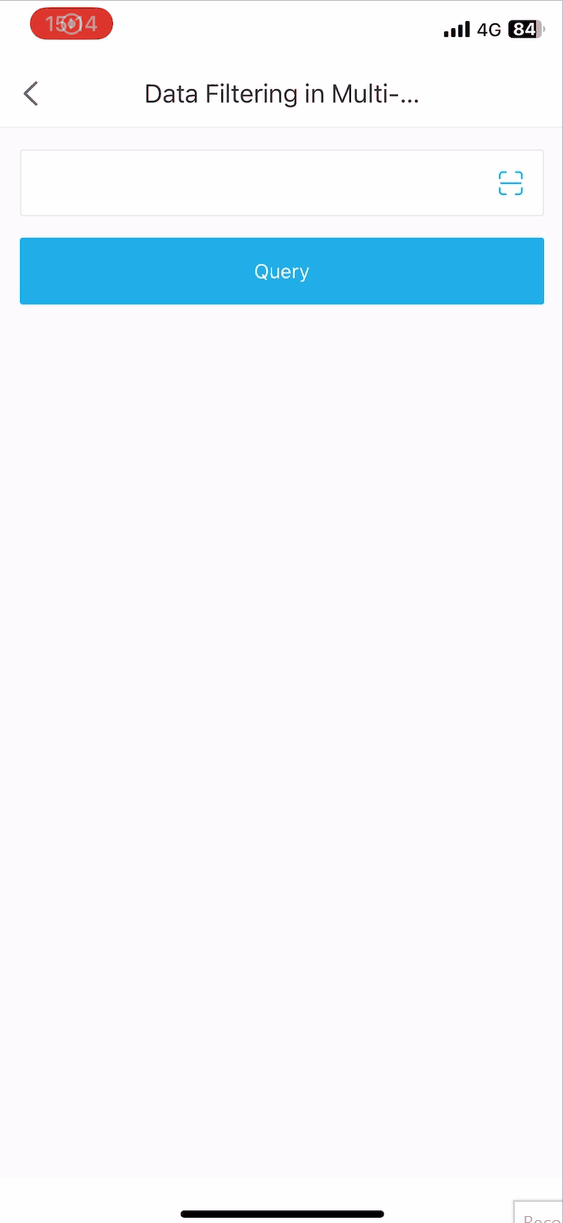
Setelah filter diaktifkan, Anda dapat menyaring data berdasarkan kriteria tertentu. Klik ikon panah di header kolom yang ingin Anda saring. Pilih kriteria seperti angka, teks, atau tanggal yang relevan. Misalnya, Anda dapat memfilter data penjualan untuk menampilkan hanya produk dengan penjualan di atas 100 unit.
Manfaat menggunakan filter meliputi:
FineReport melangkah lebih jauh dengan menyediakan filter dinamis yang dapat disesuaikan. Anda dapat menambahkan filter interaktif pada dashboard untuk analisis data real-time, sesuatu yang sulit dilakukan di Excel.
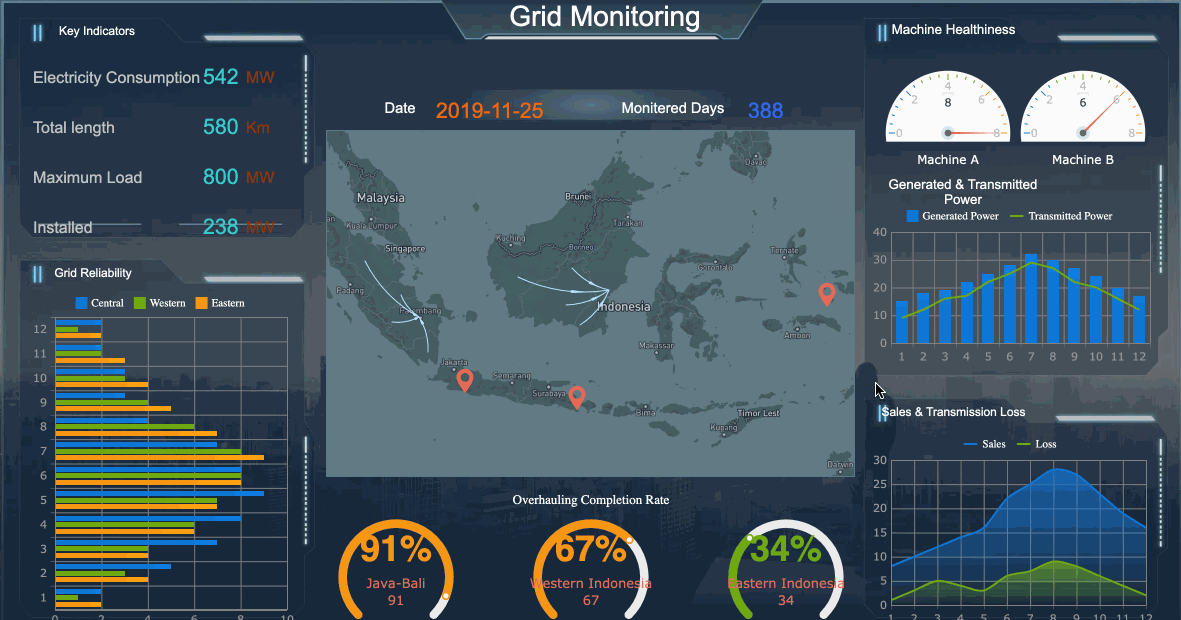
Untuk menghapus filter dan menampilkan semua data kembali, klik ikon panah di header kolom yang difilter. Pilih opsi Clear Filter. Anda juga dapat menonaktifkan semua filter sekaligus dengan memilih tab Data dan mengklik Clear di bagian Filter.
Proses ini sederhana di Excel, tetapi jika Anda bekerja dengan dataset yang sangat besar, waktu yang dibutuhkan bisa menjadi masalah. FineReport, dengan integrasi FineDataLink, memungkinkan Anda untuk menghapus filter pada dataset besar tanpa mengorbankan performa. Hal ini membuat FineReport menjadi pilihan yang lebih efisien untuk analisis data skala besar.
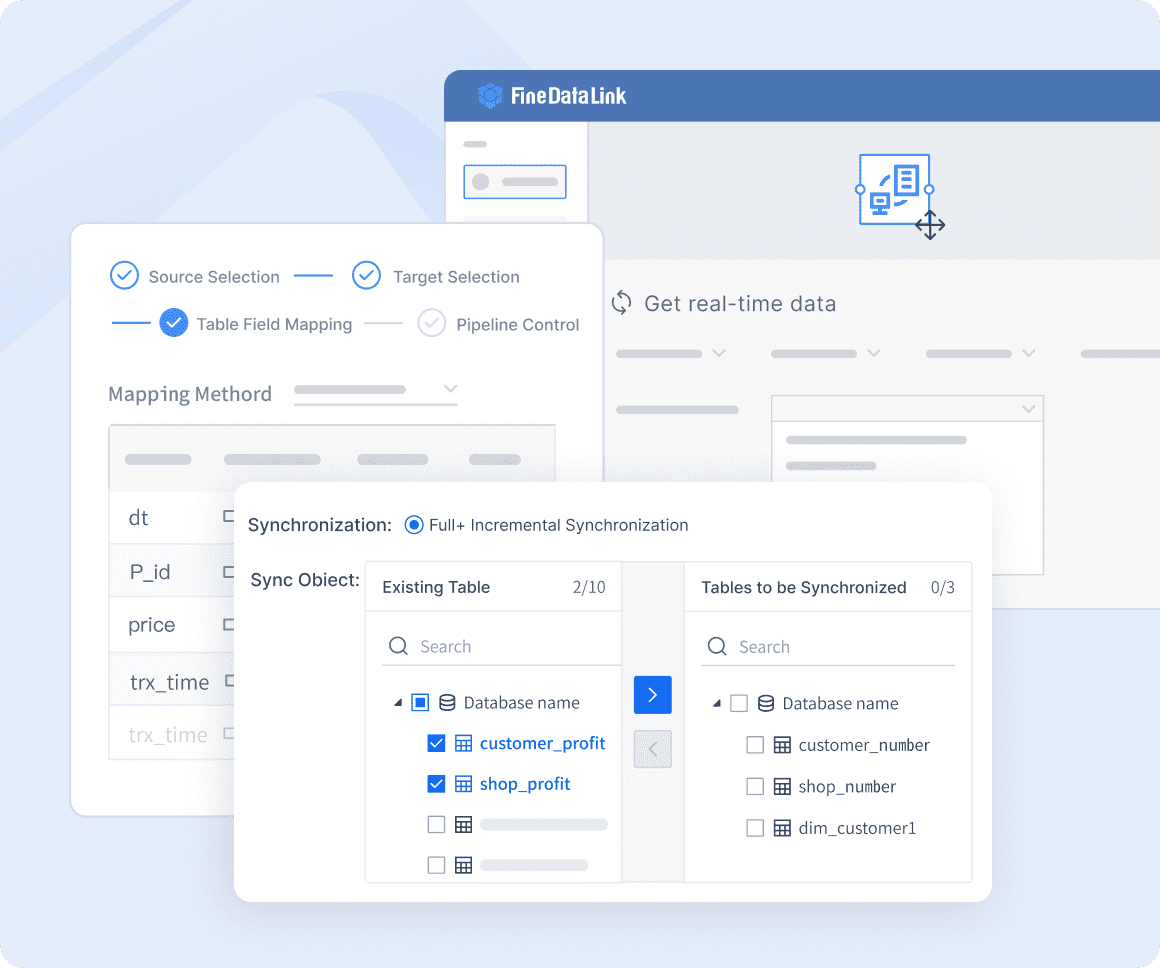
Tips: Gunakan FineReport untuk menyaring data dari berbagai sumber secara bersamaan. Dengan fitur ini, Anda dapat menghemat waktu dan meningkatkan produktivitas.

Menggunakan rumus di Excel adalah langkah penting dalam analisis data. Rumus membantu Anda melakukan perhitungan, logika, dan pencarian data dengan cepat dan akurat. Berikut adalah beberapa rumus yang wajib Anda kuasai untuk memaksimalkan potensi data excel.
Rumus dasar seperti SUM, AVERAGE, MAX, dan MIN adalah fondasi dalam analisis data. Rumus ini memungkinkan Anda menghitung total, rata-rata, nilai maksimum, dan nilai minimum dari kumpulan data. Contohnya, jika Anda ingin menghitung total penjualan bulanan, gunakan rumus SUM. Untuk mengetahui rata-rata penjualan, gunakan AVERAGE.
Berikut adalah beberapa contoh penerapan rumus dasar dalam berbagai konteks:
| Konteks Penggunaan | Contoh Penggunaan Rumus |
|---|---|
| Analisis Kinerja Penjualan | =AVERAGE(IF(A1:A365="Toko A",B1:B365)) |
| Manajemen Sumber Daya Manusia | =AVERAGEIFS(C1:C100,A1:A100,"Departemen IT",B1:B100,">50000") |
| Analisis Keuangan | =GEOMEAN(1+A1:A5)-1 |
| Manajemen Proyek | =AVERAGE(IF(A1:A100="Fase 1",B1:B100)) |
Namun, jika Anda bekerja dengan dataset besar, Excel sering kali mengalami keterbatasan performa. FineReport, yang terintegrasi dengan FineDataLink, menawarkan solusi yang lebih efisien. Dengan kemampuan untuk menangani data besar dan fitur otomatisasi, FineReport mempercepat perhitungan dan mengurangi kesalahan manusia.
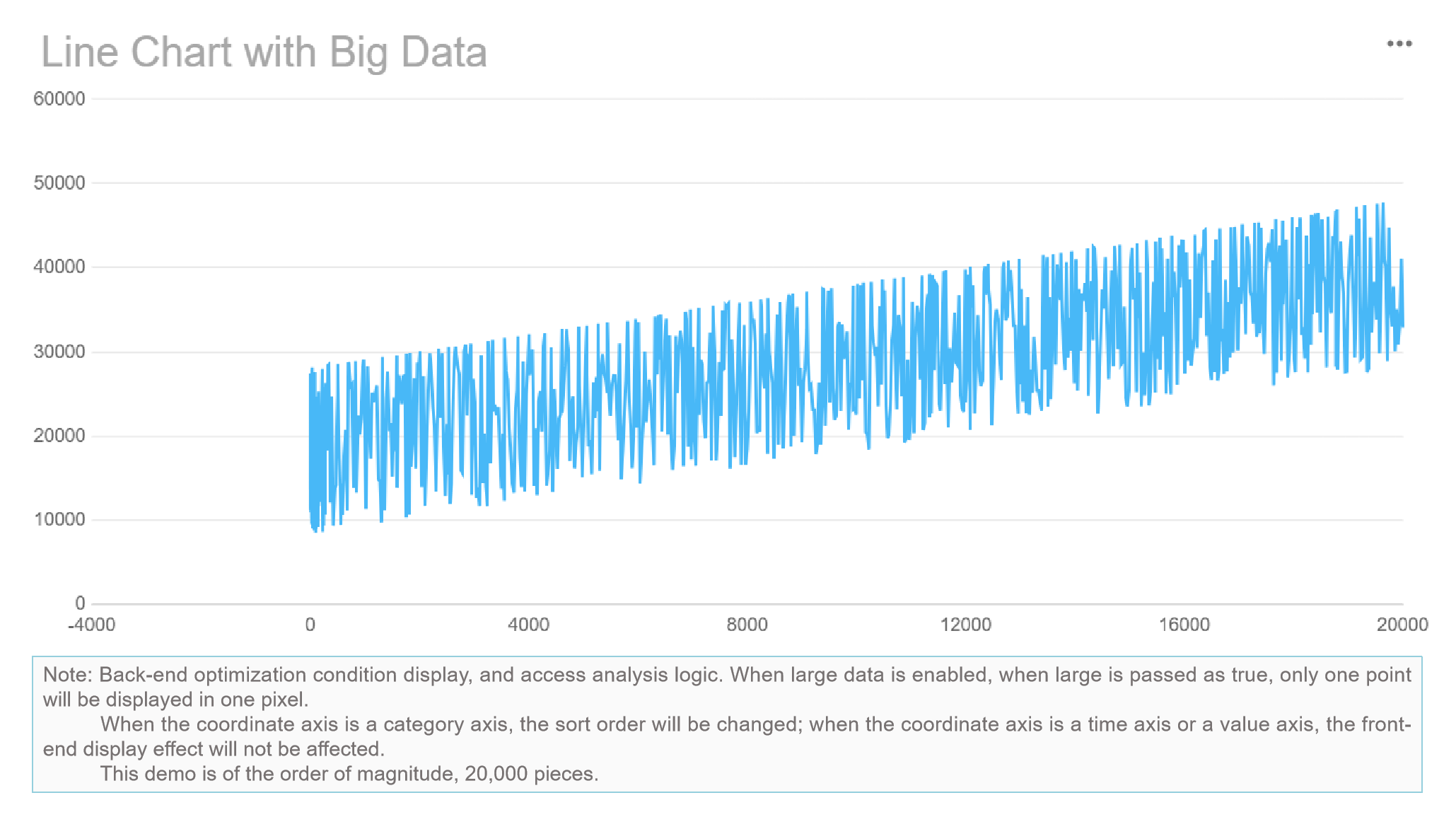
Rumus logika seperti IF, AND, dan OR membantu Anda membuat keputusan berdasarkan kondisi tertentu. Misalnya, rumus IF memungkinkan Anda menentukan hasil berdasarkan kondisi yang Anda tetapkan. Anda bisa menggunakannya untuk mengklasifikasikan data, seperti menentukan apakah penjualan memenuhi target.
Contoh penggunaan rumus logika:
=IF(A1>100,"Target Tercapai","Belum Tercapai")=IF(AND(A1>100,B1>50),"Sukses","Gagal")=IF(OR(A1>100,B1>50),"Sukses","Gagal")Rumus logika ini sangat berguna untuk analisis data excel yang kompleks. Namun, jika Anda membutuhkan analisis yang lebih dinamis, FineReport menawarkan fitur logika yang lebih canggih. Dengan FineReport, Anda dapat membuat laporan otomatis yang memperbarui hasil berdasarkan perubahan data sumber.
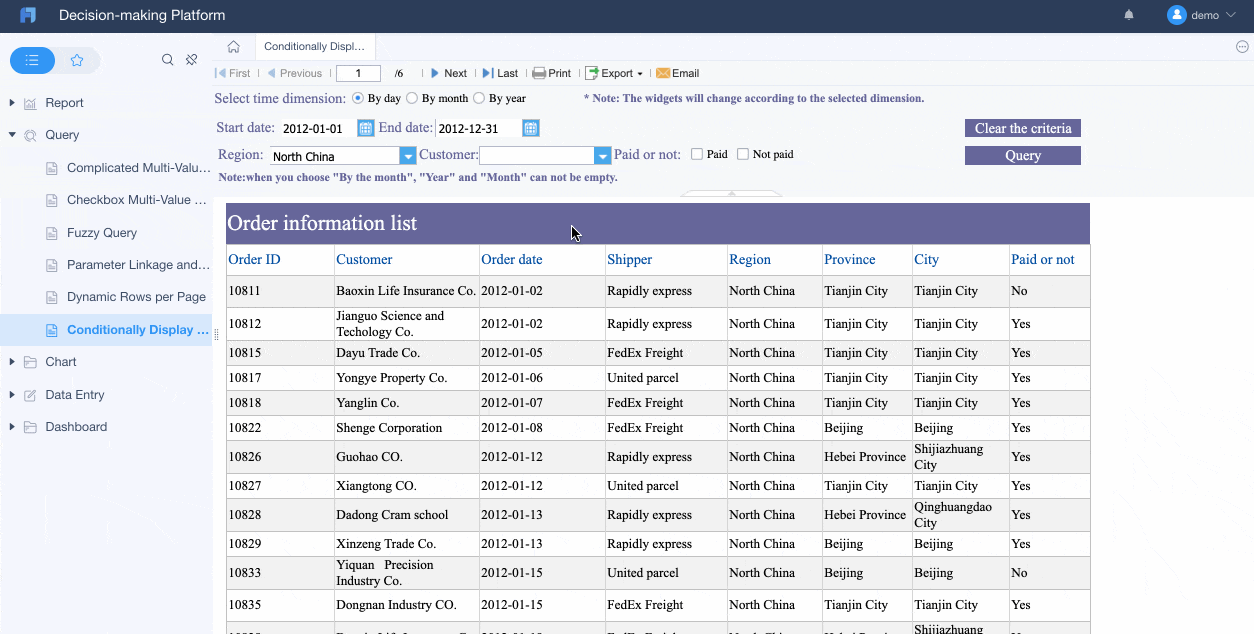
Rumus lanjutan seperti VLOOKUP, HLOOKUP, dan INDEX-MATCH sangat penting untuk pencarian data. Rumus ini memungkinkan Anda menemukan informasi spesifik dari dataset besar. Misalnya, VLOOKUP digunakan untuk mencari data berdasarkan kolom, sedangkan HLOOKUP mencari data berdasarkan baris. INDEX-MATCH memberikan fleksibilitas lebih dalam pencarian data.
Manfaat penerapan rumus lanjutan:
Excel memiliki keterbatasan dalam menangani dataset besar, terutama saat menggunakan rumus lanjutan. FineReport, dengan integrasi FineDataLink, mengatasi masalah ini. FineReport memungkinkan Anda menggabungkan data dari berbagai sumber dan membuat laporan dinamis yang memperbarui secara otomatis. Dengan fitur drag-and-drop, Anda dapat membuat laporan tanpa perlu rumus yang rumit.
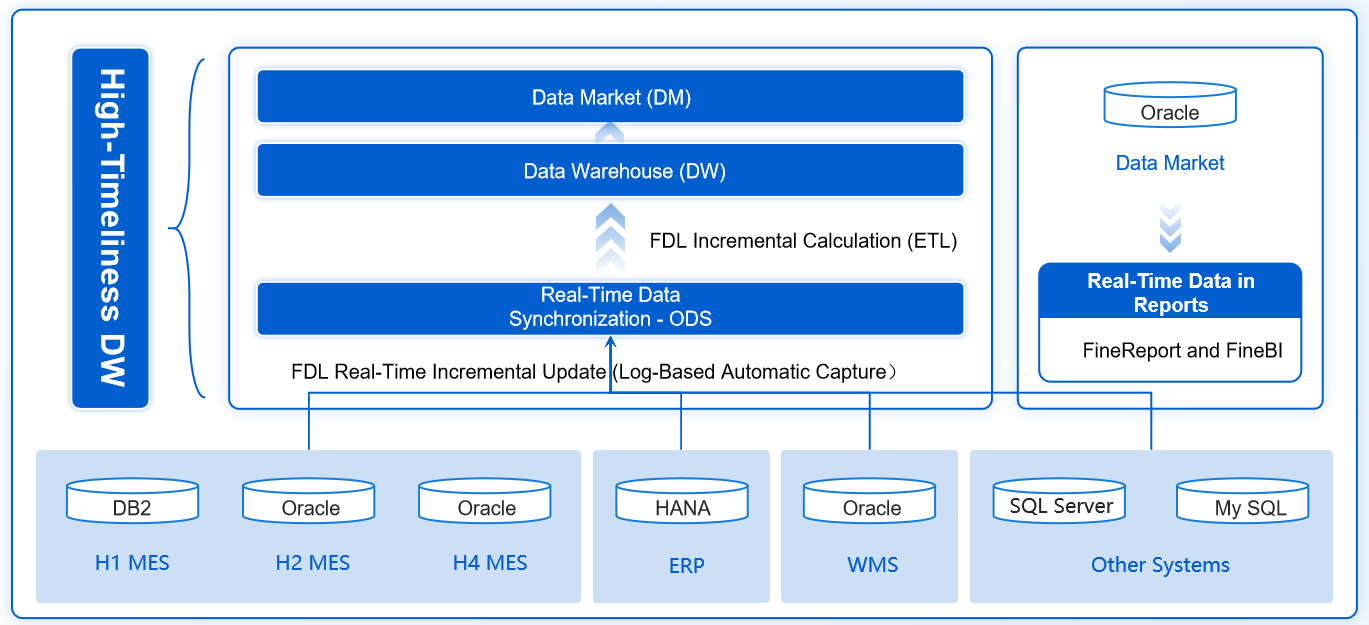
Tips: Gunakan FineReport untuk mengelola dataset besar dengan lebih efisien. Dengan fitur otomatisasi dan kemampuan visualisasi yang canggih, FineReport membantu Anda mendapatkan wawasan yang lebih mendalam dari data excel.


Visualisasi data adalah langkah penting dalam analisis data excel. Grafik membantu Anda menyampaikan informasi dengan lebih jelas dan menarik. Dengan memilih jenis grafik yang tepat, Anda dapat menyoroti pola, tren, atau hubungan dalam data Anda. Namun, Excel memiliki keterbatasan dalam menangani dataset besar dan visualisasi yang kompleks. Di sinilah FineReport, dengan integrasi FineDataLink, menawarkan solusi yang lebih unggul.
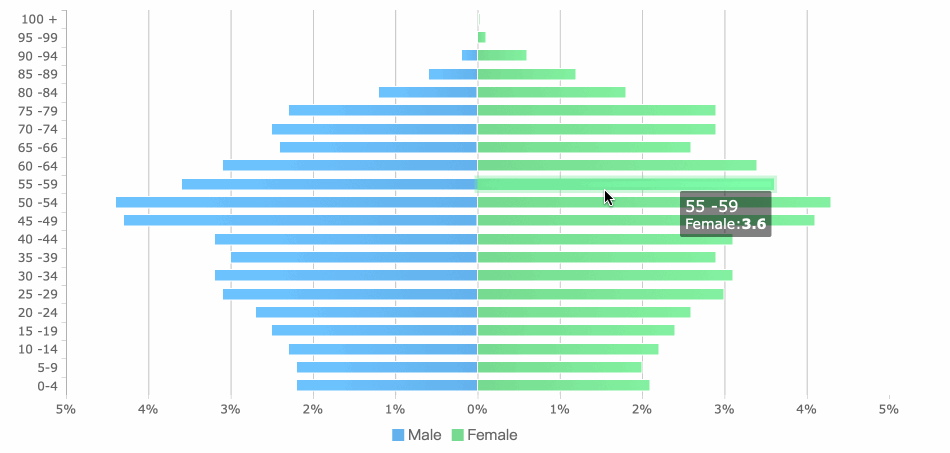
Memilih jenis grafik yang sesuai sangat penting untuk menyampaikan pesan dengan efektif. Setiap jenis grafik memiliki keunggulan tersendiri:
| Jenis Grafik | Deskripsi |
|---|---|
| Diagram Batang | Memudahkan interpretasi data dengan representasi dua dimensi. |
| Diagram Donat | Menunjukkan hubungan persentase antar komponen secara keseluruhan. |
| Diagram Pie | Digunakan untuk perbandingan komponen sebagai persentase dari total. |
| Peta | Menampilkan lokasi, wilayah penjualan, distribusi karyawan, dan pelanggan. |
| Grafik Daerah Persegi | Menunjukkan kemajuan dari suatu target atau persentase pencapaian. |
Excel menyediakan berbagai jenis grafik ini, tetapi jika Anda bekerja dengan data yang kompleks atau besar, FineReport adalah pilihan yang lebih baik. Dengan lebih dari 70 jenis grafik dan kemampuan visualisasi data yang canggih, FineReport memungkinkan Anda membuat grafik yang lebih informatif dan menarik.
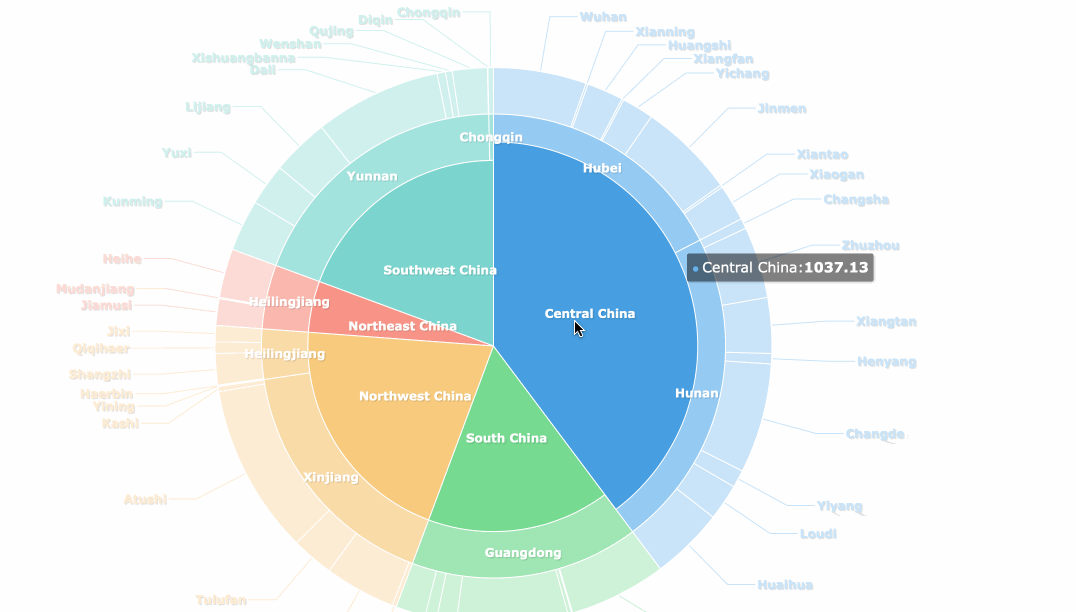
Membuat grafik di Excel melibatkan beberapa langkah sederhana. Berikut adalah panduan langkah demi langkah:
Langkah-langkah ini cukup mudah untuk dataset kecil. Namun, jika Anda bekerja dengan dataset besar, Excel sering kali mengalami keterbatasan performa. FineReport, dengan fitur drag-and-drop dan kemampuan untuk menangani data besar, memungkinkan Anda membuat grafik dengan lebih cepat dan efisien. Selain itu, FineReport mendukung visualisasi interaktif yang dapat memperbarui data secara real-time.
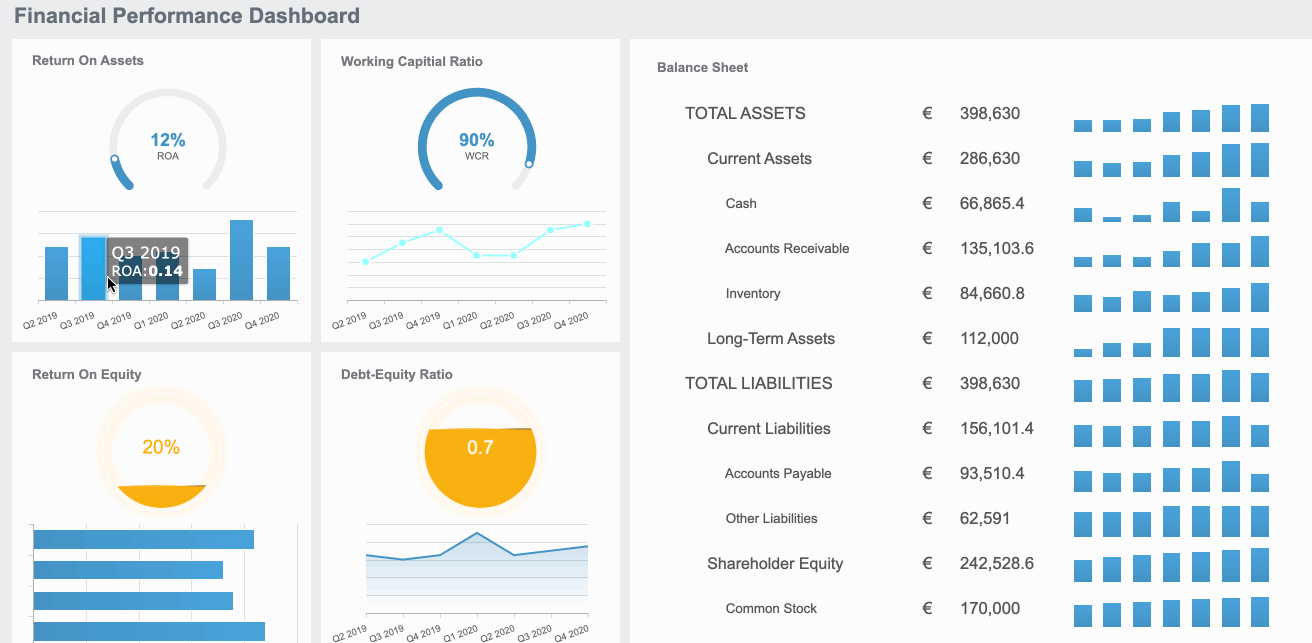
Penyesuaian grafik sangat penting untuk meningkatkan kejelasan informasi. Berikut adalah beberapa tips untuk menyempurnakan grafik Anda:
Excel memungkinkan Anda menyesuaikan grafik hingga batas tertentu. Namun, FineReport menawarkan fleksibilitas lebih besar. Dengan FineReport, Anda dapat membuat grafik yang lebih profesional dan menambahkan elemen interaktif seperti filter dinamis. Hal ini sangat berguna untuk analisis data real-time dan presentasi yang lebih menarik.
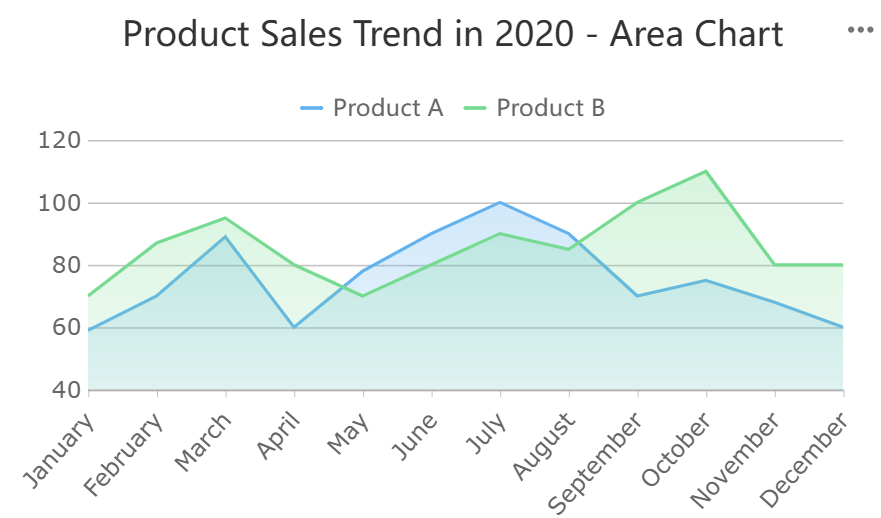
Tips: Gunakan FineReport untuk mengelola dataset besar dan membuat visualisasi yang lebih kompleks. Dengan integrasi FineDataLink, Anda dapat menggabungkan data dari berbagai sumber dan menghasilkan grafik yang lebih informatif.


PivotTable adalah salah satu fitur paling kuat di Excel yang memungkinkan Anda menganalisis data excel dengan cepat dan efisien. Dengan PivotTable, Anda dapat merangkum, mengelompokkan, dan menyajikan data dalam format yang lebih terstruktur. Fitur ini sangat berguna untuk menemukan pola, tren, atau hubungan dalam dataset Anda.
Manfaat PivotTable telah terbukti di berbagai industri. Berikut adalah beberapa contohnya:
| Industri | Manfaat Penggunaan PivotTable |
|---|---|
| Keuangan | Membantu dalam analisis keuangan yang lebih baik dan pengambilan keputusan yang cerdas. |
| Pemasaran | Memungkinkan analisis data pemasaran yang lebih efisien dan terstruktur. |
| Manufaktur | Memfasilitasi pengolahan data produksi dan pengambilan keputusan berbasis data. |
| Sumber Daya Manusia | Meningkatkan efisiensi dalam pengelolaan data karyawan dan analisis kinerja. |
| Perdagangan | Mempermudah analisis data penjualan dan tren pasar. |
| Telekomunikasi | Membantu dalam merangkum dan menganalisis data pelanggan untuk meningkatkan layanan. |
Namun, jika Anda bekerja dengan dataset besar, Excel sering kali mengalami keterbatasan performa. FineReport, yang terintegrasi dengan FineDataLink, menawarkan solusi yang lebih baik. Dengan kemampuan untuk menangani data besar dan fitur otomatisasi, FineReport memungkinkan Anda membuat laporan yang lebih kompleks dan dinamis tanpa hambatan.
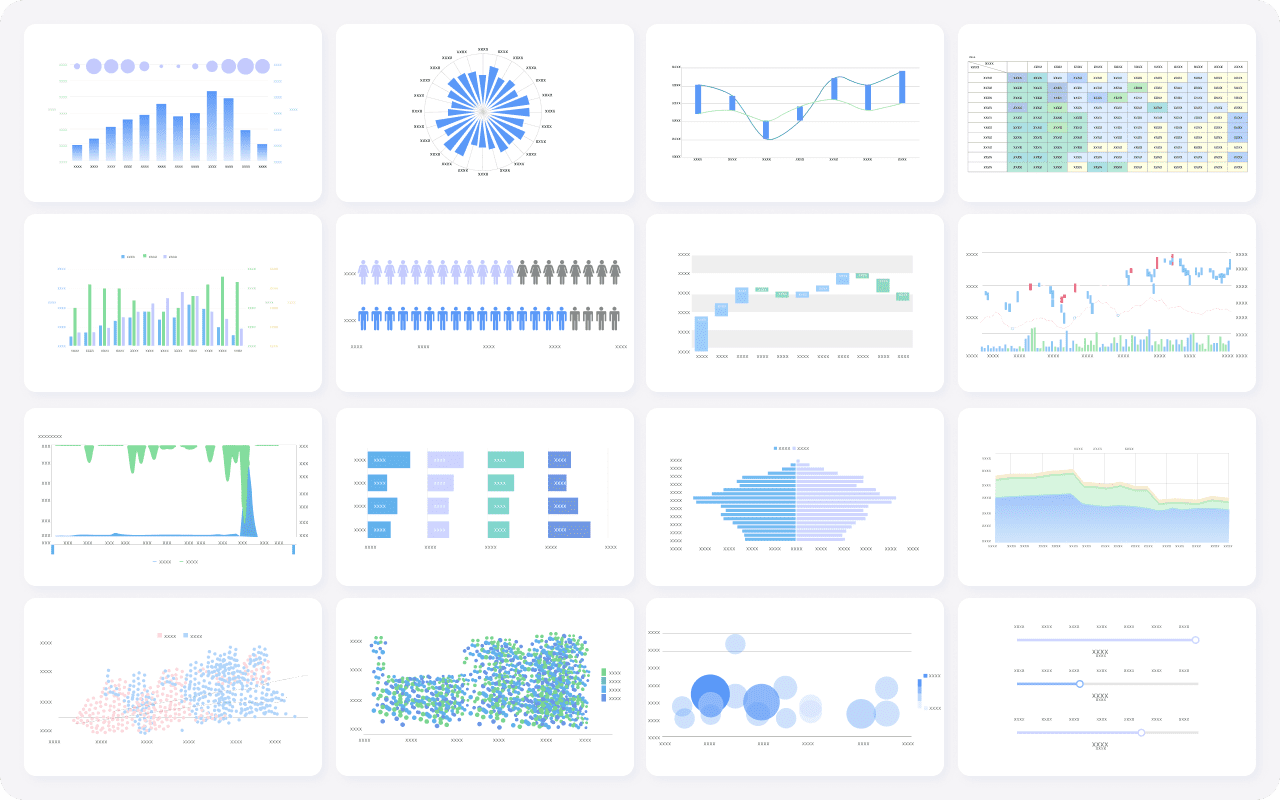
Membuat PivotTable di Excel cukup mudah. Berikut adalah langkah-langkahnya:
PivotTable memungkinkan Anda mengelompokkan data dengan cara yang efisien. Misalnya, Anda dapat mengelompokkan tanggal ke dalam kuartal atau bulan untuk analisis yang lebih terperinci. Fitur ini sangat membantu dalam menyederhanakan data besar menjadi informasi yang lebih mudah dipahami.
Namun, jika dataset Anda sangat besar, proses ini bisa menjadi lambat di Excel. FineReport, dengan integrasi FineDataLink, memungkinkan Anda membuat laporan serupa dengan lebih cepat dan efisien. Fitur drag-and-drop FineReport mempermudah pembuatan laporan tanpa memerlukan keahlian teknis yang mendalam.
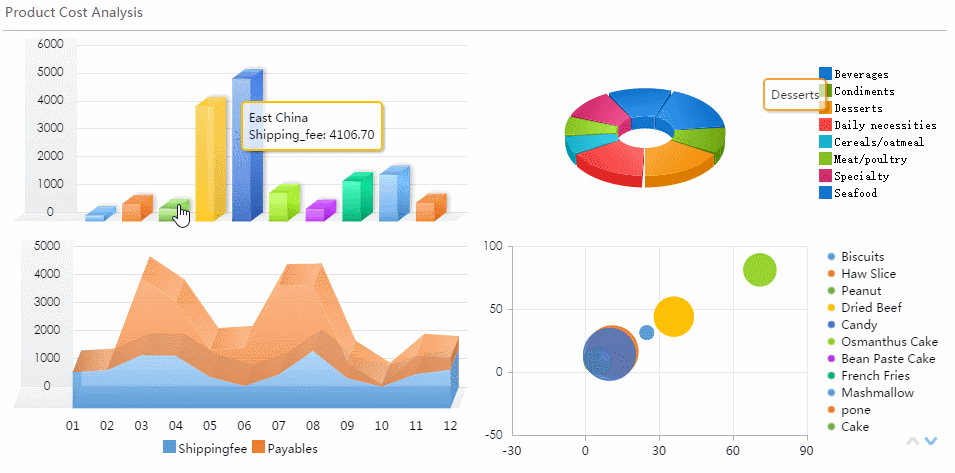
Filter dan slicer adalah alat yang sangat berguna untuk menyaring data dalam PivotTable. Filter memungkinkan Anda menampilkan hanya data yang relevan, sementara slicer memberikan kontrol visual yang lebih intuitif untuk menyaring data.
Berikut adalah cara menambahkan filter pada PivotTable:
Untuk menambahkan slicer:
Filter dan slicer sangat membantu dalam menyederhanakan analisis data excel. Namun, jika Anda membutuhkan analisis yang lebih kompleks, FineReport menawarkan fitur filter dinamis yang lebih canggih. Dengan FineReport, Anda dapat menambahkan filter interaktif pada dashboard untuk analisis data real-time. Hal ini sangat berguna untuk pengambilan keputusan yang lebih cepat dan akurat.
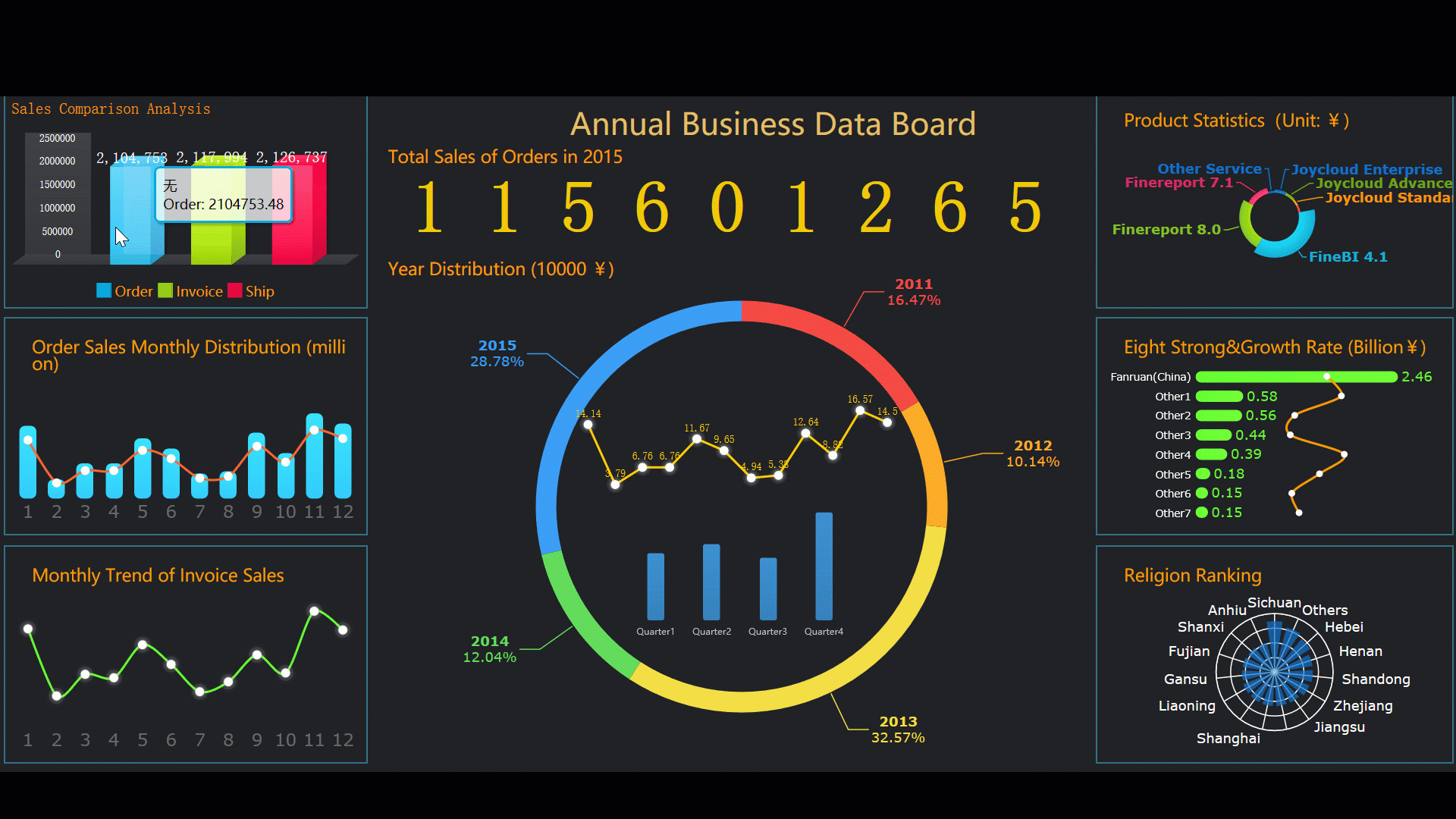
Tips: Gunakan FineReport untuk mengelola dataset besar dengan lebih efisien. Dengan fitur otomatisasi dan kemampuan visualisasi yang canggih, FineReport membantu Anda mendapatkan wawasan yang lebih mendalam dari data excel.

Excel sering digunakan untuk analisis data, tetapi memiliki keterbatasan dalam mengelola dataset besar. Ketika jumlah data terlalu besar, performa Excel dapat menurun secara signifikan. Aplikasi ini menjadi lambat, bahkan berisiko crash. Hal ini membuat analisis data menjadi tidak efisien.
Meski Excel mampu menangani data dalam jumlah besar, penggunaan berlebihan dapat menyebabkan aplikasi menjadi lambat atau bahkan crash. Untuk kebutuhan analisis data berskala besar, lebih baik menggunakan database seperti SQL.
Selain itu, Excel kurang mendukung pemrograman yang mendalam dan visualisasi data yang kompleks. Ketika Anda membutuhkan analisis data yang lebih canggih, Excel sering kali tidak dapat memenuhi kebutuhan tersebut.
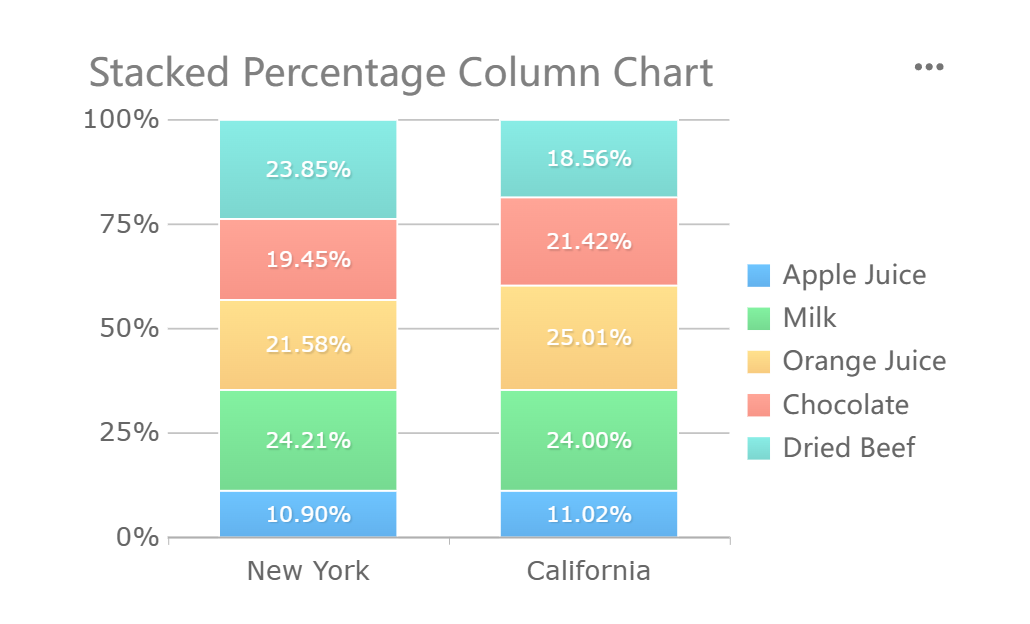
Excel memiliki batasan dalam mengelola dataset besar, kurangnya kemampuan pemrograman yang mendalam, dan keterbatasan dalam visualisasi data yang kompleks.
FineReport menawarkan solusi yang lebih baik untuk analisis data yang kompleks. Software ini dirancang untuk mengatasi keterbatasan Excel, terutama dalam pengelolaan dataset besar dan visualisasi data. Dengan fitur-fitur unggul seperti integrasi data, laporan real-time, dan pembuatan laporan berbasis data, FineReport memberikan efisiensi dan fleksibilitas yang tidak dimiliki Excel.
| Fitur | Deskripsi |
|---|---|
| Integrasi Data | FineReport dapat mengintegrasikan data dari sistem bisnis seperti OA/ERP/CRM. |
| Laporan Real-Time | Menampilkan data bisnis secara real-time di layar besar. |
| Pembuatan Laporan | Software ini dirancang untuk membuat laporan berbasis data dengan baik. |
FineReport memungkinkan Anda menggabungkan data dari berbagai sumber dan menyajikannya dalam format yang mudah dipahami. Dengan kemampuan visualisasi yang canggih, Anda dapat membuat grafik interaktif dan dashboard yang memperbarui data secara otomatis.

FineReport yang terintegrasi dengan FineDataLink menjadi solusi ideal untuk pengelolaan dataset besar. FineDataLink memungkinkan Anda mengakses dan menggabungkan data dari berbagai sumber tanpa hambatan. Dengan fitur otomatisasi, Anda dapat membuat laporan yang kompleks dengan cepat dan akurat.
FineReport dan FineDataLink membantu Anda mengatasi masalah yang sering muncul saat menggunakan Excel. Anda tidak perlu khawatir tentang performa yang menurun atau keterbatasan dalam visualisasi data. Dengan teknologi ini, Anda dapat fokus pada analisis data dan pengambilan keputusan yang lebih baik.
Tips: Gunakan FineReport untuk mengelola dataset besar dengan lebih efisien. Dengan integrasi FineDataLink, Anda dapat meningkatkan produktivitas dan mendapatkan wawasan yang lebih mendalam dari data Anda.
Analisis data menggunakan Excel melibatkan beberapa langkah utama yang harus Anda kuasai:
Tips: Praktik langsung sangat penting untuk memahami setiap langkah ini. Mulailah dengan dataset kecil sebelum beralih ke dataset yang lebih besar.
Namun, jika Anda menghadapi keterbatasan Excel dalam menangani dataset besar, pertimbangkan FineReport. Dengan integrasi FineDataLink, FineReport menawarkan solusi yang lebih efisien untuk pengelolaan data besar, visualisasi interaktif, dan pembuatan laporan otomatis. FineReport membantu Anda menghemat waktu dan meningkatkan produktivitas, menjadikannya pilihan ideal untuk kebutuhan analisis data yang kompleks.
Bagaimana cara mempelajari analisis data?
Panduan Pemula: Analisis Data Penelitian Kualitatif
Cara Memilih Teknik Analisis Data Kualitatif Yang Tepat
Panduan Bertahap: Analisis Data Kuantitatif
Cara Mudah Memahami Teknik Analisis Data Kuantitatif
Cara Memilih Metode Analisis Data Yang Tepat
Jenis dan Contoh Analisis Data
Pengertian dan Tujuan Analisis Data


Penulis
Lewis
Analis Data Senior di FanRuan
Artikel Terkait
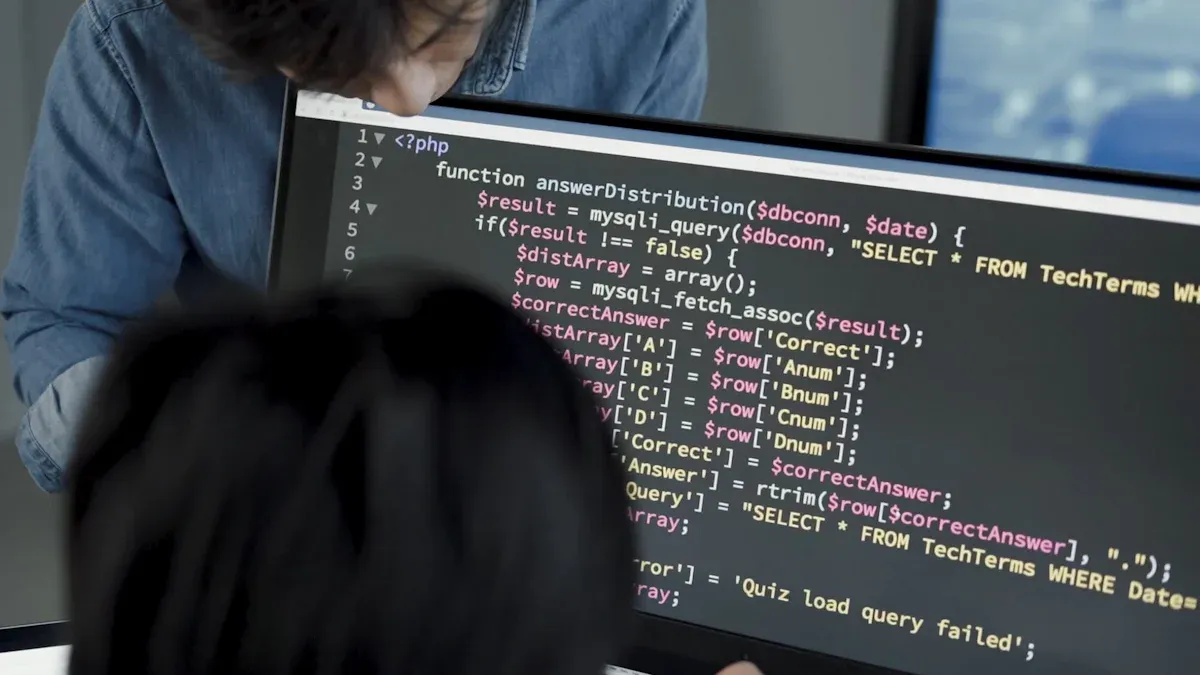
Query adalah Pengertian, Fungsi, dan Contoh dalam Database
Query adalah perintah untuk mengambil, menambah, mengubah, atau menghapus data dalam database. Simak dan pelajari fungsi dan contoh query di sini.
Lewis
2025 Agustus 04

Karakteristik Data Secara Umum dan Contohnya untuk Pemula
Karakteristik data meliputi akurasi, relevansi, kelengkapan, keandalan, dan ketepatan waktu. Simak contoh nyata agar mudah dipahami pemula. Ayo dibaca.
Lewis
2025 Agustus 03
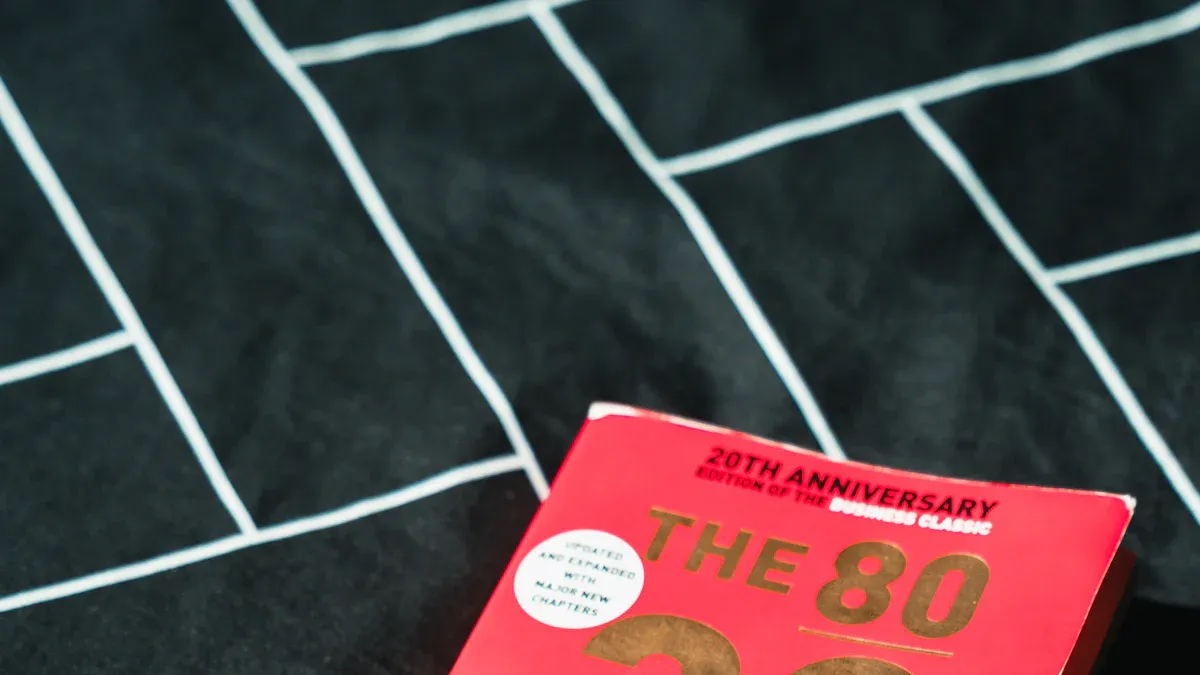
Pareto Adalah Prinsip Penting dalam Analisa Efisiensi Bisnis
Pareto adalah prinsip 80/20 yang membantu bisnis fokus pada faktor utama untuk efisiensi dan hasil maksimal. Temukan penjelasan dan manfaatnya di sini.
Lewis
2025 Juli 31